Eine Eigenschaft ist ein wesentlicher Bestandteil von Google Analytics. Wenn du nicht verstehst, was eine Eigenschaft ist und wie du sie erstellen und löschen kannst, kann das deine Erfahrung beeinträchtigen. Deshalb erklären wir dir in diesem Artikel die wichtigsten Begriffe rund um Google Analytics-Eigenschaften.
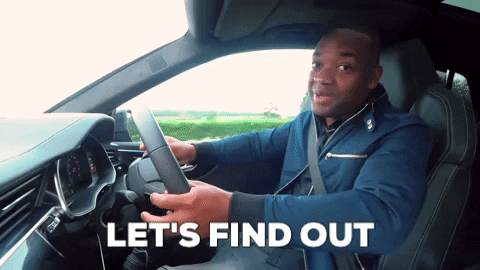
- Was ist eine Eigenschaft in Google Analytics?
- Wie erstelle ich eine Eigenschaft in Google Analytics?
- Wie lösche ich eine Immobilie in Google Analytics?
- Wie verschiebe ich eine Eigenschaft in ein anderes Konto in Google Analytics?
- Schlussgedanken
Lass uns eintauchen!
Was ist eine Eigenschaft in Google Analytics?
Eine Eigenschaft in Google Analytics ist eine Website, die du verfolgen und messen möchtest. Wenn du ein Google Analytics-Konto einrichtest, erstellst du eine oder mehrere Eigenschaften für jedes Online-Asset, über das du Daten sammeln möchtest.
Jede Eigenschaft wird durch eine eindeutige Tracking-ID identifiziert, mit der du den Google Analytics Tracking-Code auf deiner Website installieren kannst. Dieser Tracking-Code sammelt Daten über die Nutzer/innen und Sitzungen auf deiner Website, z. B. welche Seiten sie besuchen, welche Aktionen sie durchführen und welche Geräte sie benutzen. Die Daten werden dann an Google Analytics gesendet, wo sie verarbeitet und für Analysen und Berichte zur Verfügung gestellt werden.
In Google Analytics kannst du mehrere Ansichten für jede Immobilie erstellen, um die Daten, die du siehst und analysierst, individuell anzupassen. Du kannst z. B. separate Ansichten für verschiedene geografische Regionen oder verschiedene Arten von Nutzern erstellen, z. B. eingeloggte Nutzer oder Erstbesucher. Auf diese Weise kannst du die Daten für dein Grundstück auf unterschiedliche Weise anzeigen und analysieren, je nach deinen Geschäftszielen und -vorgaben.
Wie erstelle ich eine Eigenschaft in Google Analytics?
Um eine Eigenschaft in Google Analytics zu erstellen, musst du ein Google-Konto haben und dich für Google Analytics anmelden. Hier ist eine Schritt-für-Schritt-Anleitung zum Erstellen einer Eigenschaft:
- Gehe auf die Google Analytics Website und klicke oben rechts auf "Kostenlos starten".
- Melde dich mit deinem Google-Konto an oder erstelle ein neues Konto, wenn du noch keines hast.
- Klicke auf "Anmelden", um eine neue Eigenschaft zu erstellen.
- Wähle im Abschnitt "Was möchtest du verfolgen?" die Art der Eigenschaft aus, die du erstellen möchtest, z. B. eine Website.
- Gib den Namen und die URL deiner Website ein und wähle die Branchenkategorie und die Zeitzone aus.
- Klicke auf "Erstellen", um deine Eigenschaft zu erstellen.
- Nachdem dein Objekt erstellt wurde, erhältst du einen Tracking-Code, den du auf deiner Website einfügen musst, um mit der Datenerfassung zu beginnen.
- Sobald du den Tracking-Code hinzugefügt hast, beginnt Google Analytics mit der Datenerfassung. Du kannst auf diese Daten zugreifen, indem du dich in dein Google Analytics-Konto einloggst und dir die Berichte für dein Grundstück ansiehst.
Wie lösche ich eine Immobilie in Google Analytics?
Um eine Immobilie in Google Analytics zu löschen, musst du Zugriff auf die Immobilie haben und ein Administrator für das Google Analytics-Konto sein. Hier ist eine Schritt-für-Schritt-Anleitung zum Löschen einer Eigenschaft:
- Melde dich in deinem Google Analytics-Konto an und gehe auf die Admin-Seite.
- Wähle im Bereich Konto das Konto aus, das die Eigenschaft enthält, die du löschen möchtest.
- Wähle im Abschnitt "Eigenschaft" die Eigenschaft aus, die du löschen möchtest.
- Klicke auf "Tracking Info" und dann auf "Tracking Code".
- Klicke im Abschnitt "Tracking Code" auf "Eigenschaft löschen".
- Klicke in dem Bestätigungsfenster, das erscheint, auf "Löschen", um die Eigenschaft endgültig zu löschen.
Wenn du eine Eigenschaft löschst, werden auch alle Daten, die mit dieser Eigenschaft verbunden sind, endgültig gelöscht und können nicht wiederhergestellt werden.
Wie verschiebe ich eine Eigenschaft in ein anderes Konto in Google Analytics?
Um eine Eigenschaft von einem Google Analytics-Konto in ein anderes zu verschieben, musst du auf beide Konten als Administrator Zugriff haben. Sobald du eine Eigenschaft in ein anderes Konto verschiebst, wird sie nicht mehr mit dem ursprünglichen Konto verknüpft und alle Daten, die mit der Eigenschaft verbunden sind, werden in das Zielkonto übertragen. Hier ist eine Schritt-für-Schritt-Anleitung zum Verschieben eines Grundstücks:
- Melde dich bei dem Google Analytics-Konto an, in dem sich die Eigenschaft befindet, die du verschieben möchtest.
- Rufe die Verwaltungsseite auf und wähle die Eigenschaft, die du verschieben möchtest, im Bereich Eigenschaft aus.
- Klicke auf "Eigenschaftseinstellungen".
- Scrolle zum unteren Ende der Seite und klicke auf den Link "Eigenschaft verschieben".
- Wähle im Fenster "Eigentum verschieben" das Zielkonto aus dem Dropdown-Menü und klicke auf "Verschieben".
- Klicke im Bestätigungsfenster, das erscheint, auf "Eigentum verschieben", um die Verschiebung zu bestätigen.
Schlussgedanken
Zu verstehen, wie Eigenschaften funktionieren, ist eine der Grundlagen für den Einstieg in Google Analytics. Google Analytics ist ein komplexes Tool mit vielen Funktionen, die für die einen sehr nützlich, für die anderen aber zu kompliziert sein können.
Wenn du mit einem einfachen Analysetool einen umfassenden Einblick in die Leistung deiner Website erhalten möchtest, ist Google Analytics vielleicht nicht das richtige Tool für dich. Das ist auch einer der Gründe, warum wir Simple Analytics entwickelt haben (wie der Name schon sagt, oder?).
Wir haben [Simple Analytics] (https://www.simpleanalytics.com/) entwickelt, um eine einfache Alternative zu Google Analytics zu bieten, die dir die nötigen Einblicke gibt, um die Leistung deiner Website zu optimieren. Wenn du sehen willst, wie das aussieht, schau dir unser Live-Dashboard an. Wenn dies deinen Bedürfnissen entspricht, kannst du uns gerne ausprobieren.
